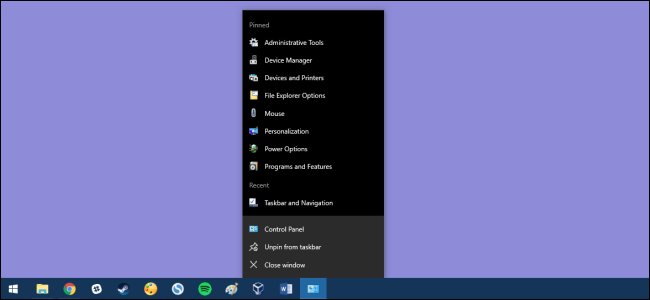Windows 10 sisältää edelleen ohjauspaneelin. Jotkut asetukset näkyvät vain ohjauspaneelissa, osa Asetukset-sovelluksessa ja osa molemmissa. Näin löydät Ohjauspaneelin, joka on hiukan piilotetumpi kuin se oli Windows 7: ssä.
Windows 7: ssä voit napsauttaa Käynnistä-painikettaja napsauta ”Ohjauspaneeli”. Windows 8 ja 8.1: ssä, voit napsauttaa Käynnistä-painiketta hiiren kakkospainikkeella tai painaa Windows + X ja napsauttaa ”Ohjauspaneeli”. Kumpikaan näistä menetelmistä ei toimi Windowsin uusimmassa versiossa.
Ohjauspaneelin käynnistäminen kuitenkin Windows 10: ssäon erittäin helppoa: napsauta Käynnistä-painiketta tai paina Windows-näppäintä, kirjoita ”Ohjauspaneeli” Käynnistä-valikon hakukenttään ja paina Enter. Windows etsii ja avaa Ohjauspaneeli-sovelluksen.

Jos käytät ohjauspaneelia usein, napsauta hiiren kakkospainikkeella Ohjauspaneelin tehtäväpalkkikuvaketta sen käynnistämisen jälkeen ja valitse ”Kiinnitä tehtäväpalkkiin”. Voit sitten käynnistää sen helposti tehtäväpalkista.

Voit luoda työpöydän pikakuvakkeen OhjaimeenPaneeli myös. Avaa Käynnistä-valikko, vieritä vasemman ruudun sovellusluettelon alaosaan ja napsauta ”Windows System” -kansiota. Vedä ja pudota “Ohjauspaneeli” -pikakuva työpöydälle.

Sinulla on myös muita tapoja käyttää Ohjauspaneeli. Voit esimerkiksi painaa Windows + R avata Suorita-valintaikkunan ja kirjoittaa sitten joko “control” tai “control panel” ja paina Enter.
Tämä komento voidaan suorittaa myös komentoriviltä tai PowerShell-ikkunasta.

Usein sinun ei tarvitse käyttää ohjauspaneeliasuoraan - siihen Microsoft luottaa. Vaikka käytät Asetukset-sovellusta, monet asetussivut linkittävät yksittäisiin ohjauspaneelin sovelmiin, jotka tarjoavat lisäasetuksia.
Jopa uusi Lisää tai poista sovellus -ikkuna Asetukset-linkissä perinteiseen Ohjelmat ja ominaisuudet -työkaluun, joka tunnetaan myös nimellä ”Poista tai muuta ohjelmaa” -ruutu.